Cloudreve简介
Cloudreve 可以让您快速搭建起公私兼备的网盘系统。Cloudreve 在底层支持不同的云存储平台,用户在实际使用时无须关心物理存储方式。你可以使用 Cloudreve 搭建个人用网盘、文件分享系统,亦或是针对大小团体的公有云系统。
获取 Cloudreve
你可以在 GitHub Release 页面获取已经构建打包完成的主程序。其中每个版本都提供了常见系统架构下可用的主程序,命名规则为cloudreve_版本号_操作系统_CPU架构.tar.gz 。比如,普通64位Linux系统上部署3.0.0版本,则应该下载cloudreve_3.0.0_linux_amd64.tar.gz。
可以根据自己的需求下载
如果自己访问Github速度比较慢的话可以右键复制链接 在服务器使用wget下载
这里我使用的是
wget https://github.com/cloudreve/Cloudreve/releases/download/3.0.0-rc1/cloudreve_3.0.0-rc1_linux_amd64.tar.gz
也可以使用bt的远程下载功能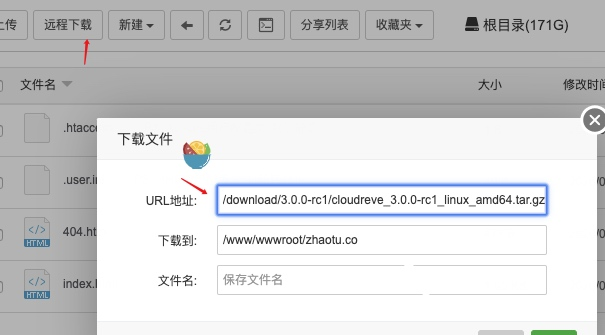
启动 Cloudreve
Linux下,直接解压并执行主程序即可:
#解压获取到的主程序
tar -zxvf cloudreve_VERSION_OS_ARCH.tar.gz
# 赋予执行权限
chmod +x ./cloudreve
# 启动 Cloudreve
./cloudreve
第一次启动时有生成默认的账号密码 记得记录一下
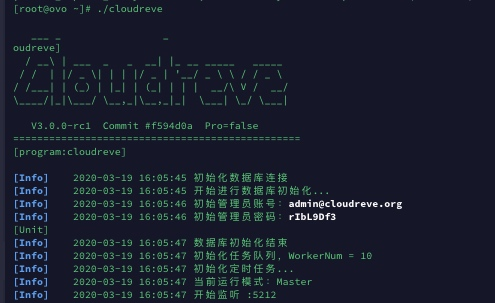
Windows下,直接解压获取到的 zip 压缩包,启动 cloudreve.exe 即可。
Cloudreve 在首次启动时,会创建初始管理员账号,请注意保管管理员密码,此密码只会在首次启动时出现。如果您忘记初始管理员密码,需要删除同级目录下的cloudreve.db,重新启动主程序以初始化新的管理员账户。
Cloudreve 默认会监听5212端口。你可以在浏览器中访问http://服务器IP:5212进入 Cloudreve。
以上步骤操作完后,最简单的部署就完成了。你可能需要一些更为具体的配置,才能让Cloudreve更好的工作,具体流程请参考下面的配置流程。
守护进程 Cloudreve
代码版
Systemd
编辑配置文件
vim /usr/lib/systemd/system/cloudreve.service
将下文 PATH_TO_CLOUDREVE 更换为程序所在目录:
[Unit]
Description=Cloudreve
Documentation=https://docs.cloudreve.org
After=network.target
Wants=network.target
[Service]
WorkingDirectory=/PATH_TO_CLOUDREVE
ExecStart=/PATH_TO_CLOUDREVE/cloudreve
Restart=on-abnormal
RestartSec=5s
KillMode=mixed
StandardOutput=null
StandardError=syslog
[Install]
WantedBy=multi-user.target
## 更新配置
systemctl daemon-reload
# 启动服务
systemctl start cloudreve
# 设置开机启动
systemctl enable cloudreve
管理命令:
# 启动服务
systemctl start cloudreve
# 停止服务
systemctl stop cloudreve
#重启服务
systemctl restart cloudreve
# 查看状态
systemctl status cloudreveSupervisor
首先安装supervisor,已安装的可以跳过。
安装 supervisor
sudo yum install python-setuptools
sudo easy_install supervisor初始化全局配置文件
sudo touch /etc/supervisord.conf
sudo echo_supervisord_conf > /etc/supervisord.conf
编辑全局配置文件:
sudo vim /etc/supervisord.conf
将文件底部的[include] 分区注释符号;删除,加入新的配置文件包含路径:
[include]
files = /etc/supervisor/conf/*.conf
创建 Cloudreve 应用配置所在文件目录,并创建打开配置文件:
sudo mkdir -p /etc/supervisor/conf
sudo vim /etc/supervisor/conf/cloudreve.conf
根据实际情况填写以下内容并保存:
[program:cloudreve]
directory=/home/cloudreve
command=/home/cloudreve/cloudreve
autostart=true
autorestart=true
stderr_logfile=/var/log/cloudreve.err
stdout_logfile=/var/log/cloudreve.log
environment=CODENATION_ENV=prod
其中以下配置项需要根据实际情况更改:
directory: Clopudreve 主程序所在目录
command: Cloudreve 主程序绝对路径
stderr_logfile: 错误日志路径
stdout_logfile: 通常日志路径
通过全局配置文件启动supervisor:
supervisord -c /etc/supervisord.conf
日后你可以通过以下指令管理 Cloudreve 进程:
# 启动
sudo supervisorctl start cloudreve
# 停止
sudo supervisorctl stop cloudreve
# 查看状态
sudo supervisorctl status cloudreve创建网站
创建一个静态网站
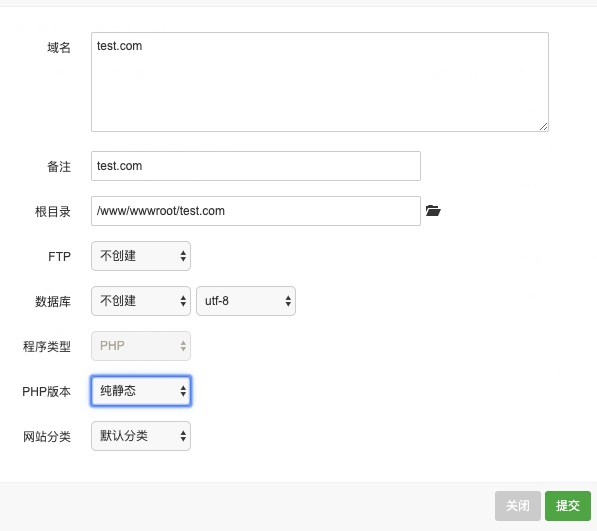
添加反向代理
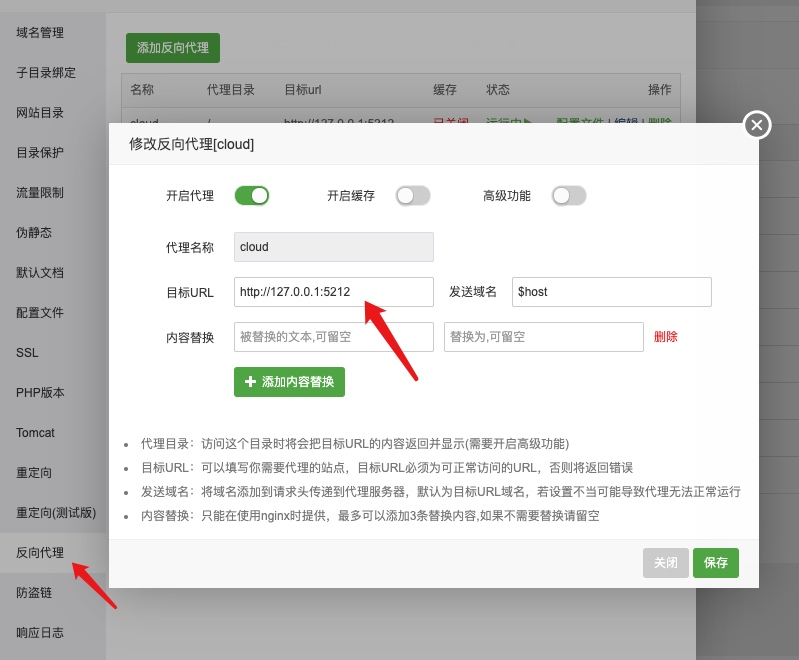
创建SSL (如果需要连接OneDrive或者世纪互联的话)
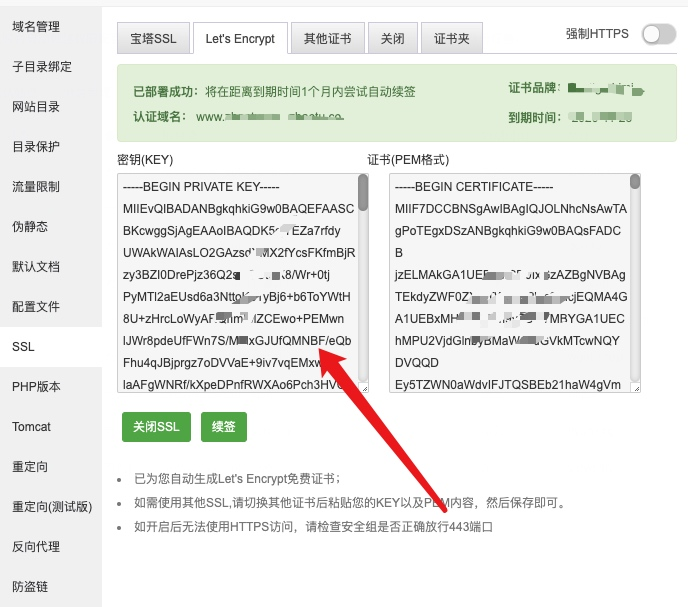
绑定世纪互联
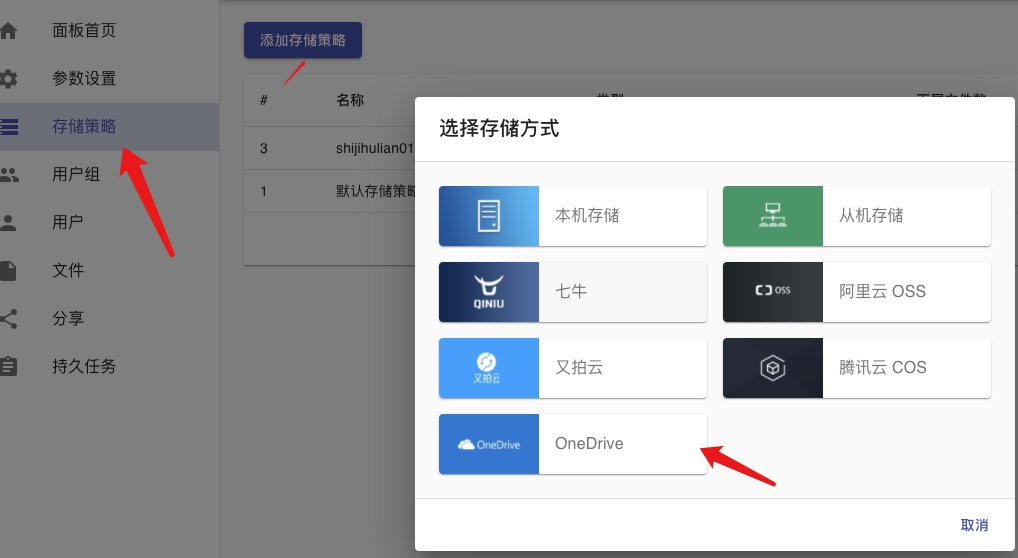
按页面提示进行设置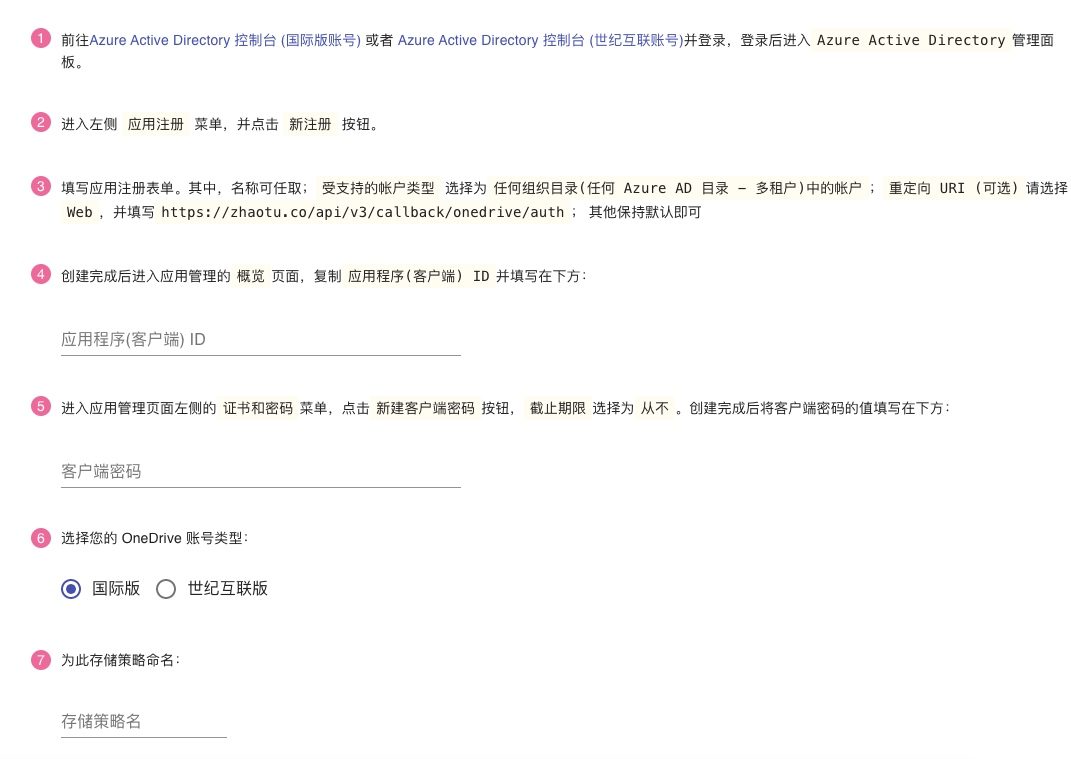
我在设置出现了AccessToken获取失败的情况 如果这样的话删除之后重新 设置一遍就好了
设置默认存储策略
弄好之后发现上传的文件还是上传到了自己的服务器上了。
在用户组里面修改默认存储策略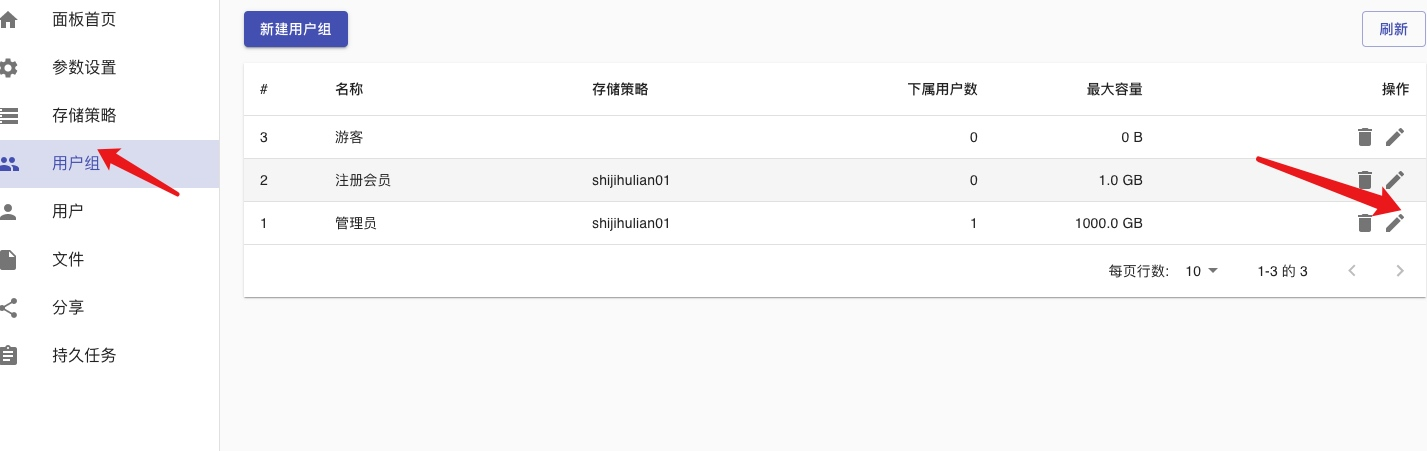
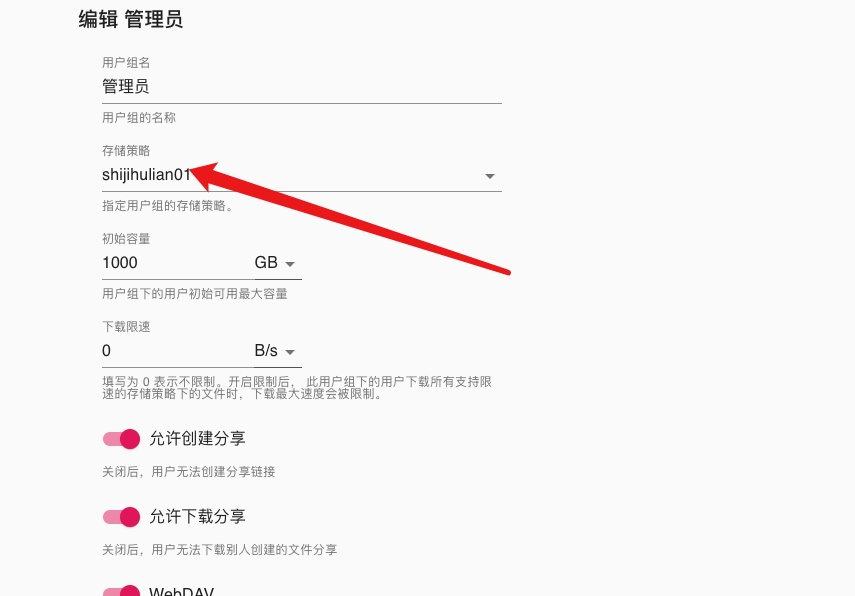
修改之后需要一段时间才能正常的上传,在这里也可以设置用户的存储容量。


评论